有用戶在使用電腦聽音樂的時候,突然發現電腦沒有聲音了,本來以為只是被禁了音,想著調節音量即可解決問題。但是當他想要點開音量小喇叭的時候,發現桌面任務欄通知區域的小喇叭不見了,這該怎麼辦呢?下面小編以WinXP系統為例,給大家介紹該如何解決。

方法
1、在控制面板中,有一項設置是將聲音圖標放入任務欄中的,如果設置被修改,那麼在任務欄上就不會顯示聲音圖標小喇叭。設置方法如下,首先依次通過開始-設置-控制面板或者我的電腦左側進入控制面板,雙擊打開聲音和音頻設備。
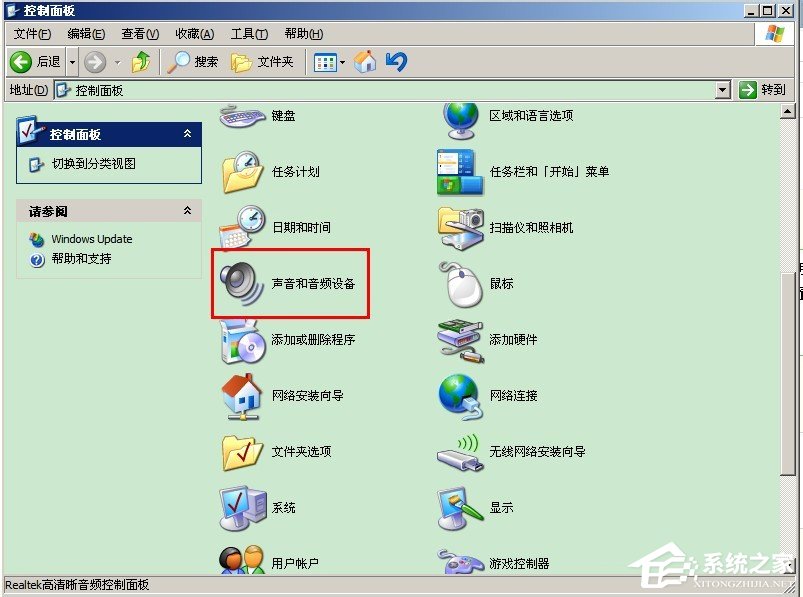
2、打開聲音和音頻設備後,將音量下的“將音量圖標放入任務欄”前勾選,然後應用確定就好了,這是第一步,如果還沒出現聲音圖標小喇叭,就可以接下去操作第二個步驟。
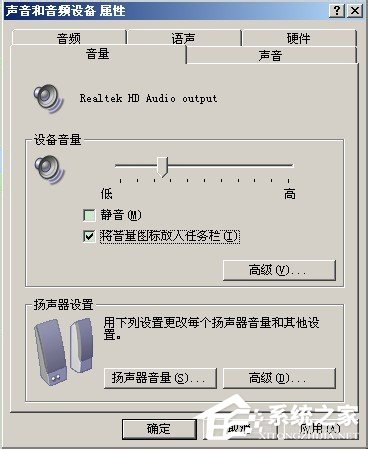
3、如果還是沒有出來,那麼另外一個原因是聲音圖標小喇叭被隱藏了,恢復方法很簡單。點擊右鍵查看電腦最下面的任務欄的屬性。
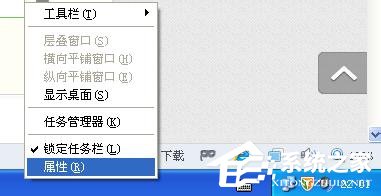
4、在任務欄屬性窗口中,點擊隱藏自定義圖標後面的自定義按鈕。
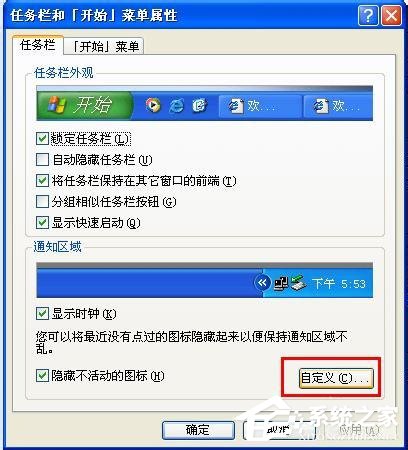
5、然後在自定義通知窗口中,選擇音量的顯示行為為總是顯示,最後確定後電腦聲音圖標小喇叭就會出來了。
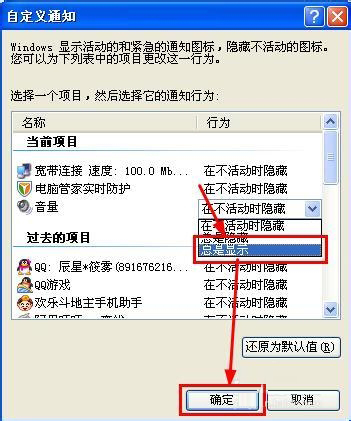
上面就是WinXP系統電腦沒有聲音且小喇叭不見了的解決方法介紹了,如果以上方法不能解決問題,用戶可重新下載個小喇叭軟件。